Kỹ năng quản lý, sắp xếp công việc và chủ động làm việc là kỹ năng cực kỳ quan trọng cho sinh viên lẫn người đi làm. Sinh viên có thể dùng kỹ năng này để phân chia thời gian biểu hợp lý, để đảm bảo cân đối thời gian giữa việc học tập, tham gia CLB, làm thêm,… Người đi làm thì vận dụng kỹ năng này để sắp xếp, quản lý công việc, lịch họp và lịch làm việc với khách hàng, đối tác. Tất nhiên ở thời đại 4.0 thì sự trợ giúp của công nghệ sẽ giúp chúng ta quản lý công việc hiệu quả hơn. Một trong những công cụ được sử dụng phổ biến để quản lý công việc hàng ngày chính là Google Calendar.
Google Calendar là gì?
Google Calendar là một công cụ của Google, giúp chúng ta dễ dàng quản lý, sắp xếp công việc một cách hiệu quả, logic và tối ưu nhất. Nó như một chiếc thời gian biểu online mà bạn có thể truy cập bất cứ lúc nào, bất cứ nơi đâu.
Các tính năng của Google Calendar
- Tạo lịch cho các công việc: Phân chia công việc cần làm hàng ngày vào các khoảng thời gian hợp lý để tránh chồng chéo công việc, tránh bỏ sót công việc.
- Tạo lịch cho các cuộc họp: Các cuộc họp online cùng đồng nghiệp, đối tác, khách hàng cũng sẽ dễ dàng được tạo trên Google Calendar. Chẳng hạn như bạn tạo cuộc họp cho 3 người thì lịch họp này sẽ được hiển thị trên Google Calendar của cả 3 người.
- Tạo cuộc họp online: Khi tạo lịch cho các cuộc họp, bạn có thể tạo ra đường link dẫn đến phòng họp online. Vào đúng giờ họp, bạn chỉ cần bấm vào đường link đó ở trên Google Calendar, thì sẽ được chuyển hướng đến phòng họp online trên Google Meet.
- Nhắc lịch: Để tránh quên lịch làm việc hoặc lỡ mất cuộc họp, bạn có thể chọn thời gian nhắc lịch trước khi đến lịch thực hiện các công việc hoặc các cuộc họp quan trọng. Bạn có thể cài đặt nhắc lịch trước 5 phút, 10 phút hay thậm chí 30 phút tuỳ vào nhu cầu của mình. Nó sẽ đồng bộ nhắc lịch cả trên máy tính lẫn điện thoại luôn.
- Theo dõi lịch của team: Team của bạn có thể xem được lịch trên Google Calendar của nhau để biết rằng mỗi người đang đảm nhiệm những công việc gì, từ đó, có thể phối hợp và hỗ trợ nhau hiệu quả hơn trong công việc. Cấp trên cũng có thể dùng tính năng này để quản lý công việc của nhân viên cấp dưới.
Cách tạo tài khoản Google Calendar
Google Calendar là ứng dụng có sẵn trong hệ sinh thái của Google, bạn chỉ cần có tài khoản Google (Gmail) là sẽ sử dụng được, chứ không cần phải tạo tài khoản mới. Bạn có thể tải app Google Calendar (Lịch Google) về điện thoại hoặc truy cập link này https://calendar.google.com/ và đăng nhập là được.
>> Cách dùng Google Drive quản lý tài liệu 4 năm đại học
Làm quen với giao diện Google Calendar
Google Calendar có giao diện giống hệt một thời gian biểu online. Góc bên trái là lịch theo tháng, bạn có thể chọn ngày mà bạn muốn xem lịch. Phía bên phải sẽ hiển thị thời gian biểu theo một tuần, bắt đầu từ chủ nhật, kết thúc vào thứ 7 với các khoảng thời gian trong ngày được phân chia cụ thể thành từng dòng.
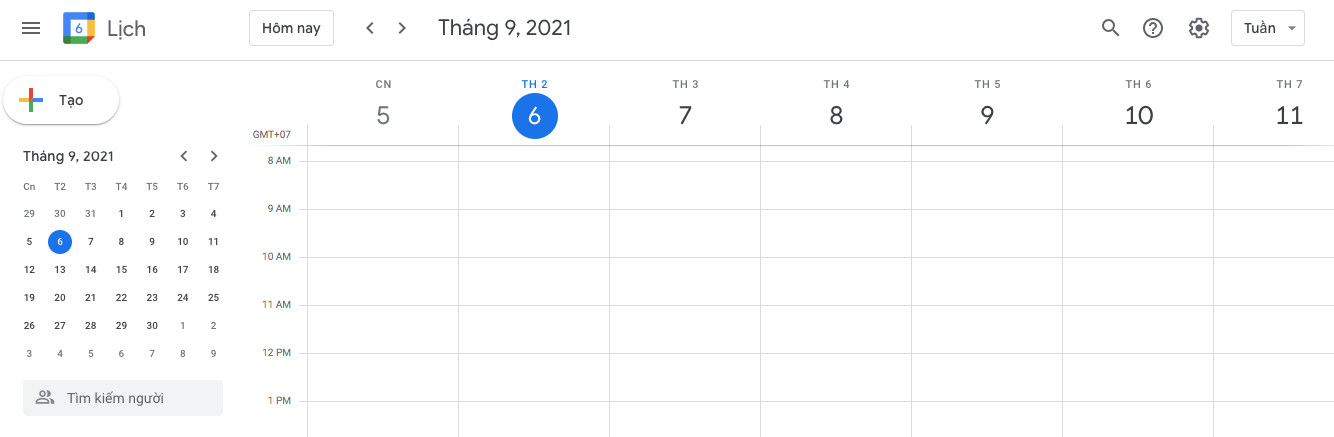
Cách tạo lịch cho các công việc trên Google Calendar
Khi muốn tạo lịch cho các công việc cần làm, bạn chỉ cần nhấn vào nút “Tạo” ở góc trên bên trái màn hình và điền đầy đủ thông tin quan trọng như Tên công việc, thời gian bắt đầu, thời gian kết thúc, có lặp lại hay không, rồi nhấn Lưu. Sau đó, công việc ấy sẽ được hiện lên trên lịch của bạn. Với các công việc quan trọng, bạn có thể chọn thời gian nhắc lịch ở ngay phía trên chữ Lưu.
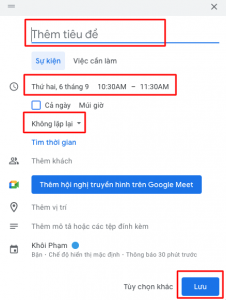
Cách tạo lịch cho các cuộc họp trên Google Calendar
Bạn có thể dễ dàng tạo lịch cho các cuộc họp bằng cách tương tự như tạo công việc. Có một điểm khác biệt chính là bạn cần chọn người tham gia để mời họ tham gia bằng cách điền email của họ vào ô “Thêm khách”. Sau khi bạn chọn người tham gia thì ô “Tham gia bằng Google Meet” sẽ hiện ra, đó sẽ chính là nơi mà mọi người click vào để họp online khi đến giờ bắt đầu cuộc họp. Tất nhiên bạn đừng quên nhấn nút “Lưu” nhé. Sau khi bạn lưu thì lịch họp này sẽ được hiển thị trên Google Calendar của tất cả những người được mời.
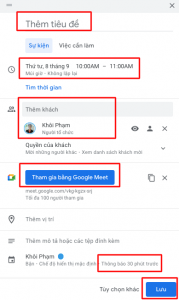
Hy vọng rằng bài viết này đã giúp bạn hiểu được công dụng và cách sử dụng Google Calendar để quản lý công việc hàng ngày. Chúc bạn thành công!
>> 6 lợi ích khi dùng Google Drive để lưu trữ tài liệu
Hỏi đáp nhanh
À, nếu các em có những băn khoăn, trăn trở về chuyện học hành, thi cử, định hướng nghề nghiệp hay lo lắng không tìm được việc làm thì đừng ngại hỏi anh tại đây nhe https://bit.ly/TTVD-HoiDap
—
?? Like page Tự Tin Vào Đời để không bỏ lỡ các bài viết mới về kinh nghiệm học tập, ứng tuyển, làm việc và những lời khuyên hữu ích để sinh viên tự tin bước vào đời.
? Vào group Tự Tin Vào Đời để được sửa CV, hỏi đáp nhanh về học hành, thi cử, công việc,…
? Follow Instagram Tự Tin Vào Đời để xem các chia sẻ và hỏi đáp nhanh dưới dạng hình ảnh.
? Tác giả: Hoàng Khôi Phạm – Profile tác giả tại đây.

